LaTeXTeXworks
TeXworks を使い LaTeX の文書を作成します.設定からコンパイル方法までを示します.
目次
はじめに
TeXworks は TeX 文書の編集・タイプセット・プレビューのためのシンプルな統合環境です.これを使うと,TeX を使うハードルが低くなります.GUI 環境で,ドキュメントの作成ができます.コマンドラインを使う必要がなくなります.Windows しか使ったことがない人は,これが便利かも.
設定
インストール
Windows
Windows の場合,TeX Live 2015 のインストールすると,TeXworks もインストールされます.そのため,特別にインストール作業は必要ありません.
Linux
Linux の場合,TeXworks はデフォルトではインストールされません (?).インストール前に,ターミナルで,コマンド「texworks」を試します.もし,texworks が起動しなければ,次のコマンドでインストールします.
$ sudo apt-get install texworks
また,「ptex2pdf」もデフォルトではインストールされません (?). インストール前に,ターミナルで,コマンド「ptex2pdf」を試します.もし,ptex2pdf が起動しなければ,インストールします.
$ sudo apt-get install texlive-lang-cjk
推奨の設定
文字コードは,「UTF-8」とすべきです.デフォルトでは,この文字コードが設定されているので,変更しないことを強く推奨します.
改行コードは「LF」が望ましいと考えています.しかし,TeXworks では改行コードの設定ができません.最初に Windows の TeXworks で作成されたファイルは「CR + LF」,Linux では「LF」となります.OS 標準の改行コードです.すでにあるファイルを編集する場合,その改行コードに従います.すなわち,TeXworks は改行コードの変更はしません.もちろん,ひとつのファイルに「CR + LF」と「LF」が混在することはありません.
タイプセットの設定
ptex2pdf
ソースファイルから PDF を作成するコマンド「ptex2pdf」を設定します.
スタート > TeX Live 2015 > TeXworks editor を選択することで,TeXwroks が起動します.そして,編集 > 設定 を選択すると,ダイアログ「TeXworks の設定」が現れます.その中の,タイプセットのダブを選びます.そして,TeX Wiki の 「TeXworks/設定」を参考 (完全なパクリ) に,TeXworks を設定します.具体的な手順は,以下のとおりです.
- タイプセットの方法の設定箇所の「+」を押します.
- 「タイプセットの方法を設定する」が現れます.以下のように設定します (図1).引数を入力するときには,「+」を押します.
そして,「実行後,PDFを表示する」にチェックを入れます.最後に [OK] をクリックします.プログラムの「platex2pdf」は処理コマンドです.platex と dvipdfmx を連続して実行する Lua スクリプトです.このコマンド一発で,pdf の作成までできます.設定箇所 設定値 名前: pLaTeX (ptex2pdf) プログラム: ptex2pdf 引数: -l -ot -kanji=utf8 $synctexoption $fullname - 設定したタイプセットを最上部に移動させます (図1).タイプセットの方法から pLaTeX(ptex2pdf)を選択し,右側の矢印キーを押します.
- タイプセットの方法のデフォルトを先ほど設定した「pLaTeX (ptex2pdf)」にします.
- [OK] をクリックし,設定を完了させます.
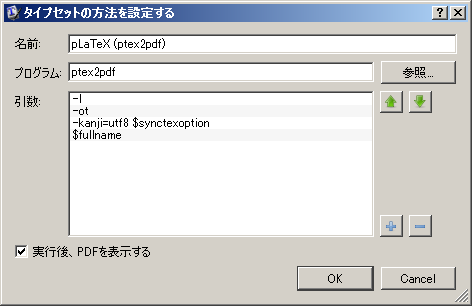
|
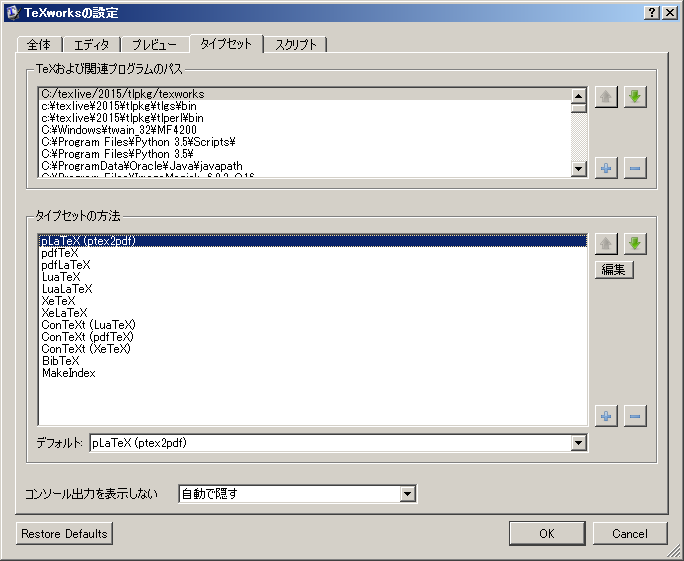
|
| 図1: pLaTeX(ptex2pdf)を設定する | 図1: pLaTeX(ptex2pdf)を最上位にする |
pBibTeX
参考文献の処理を行うコマンド「pbibtex」を設定します.
先のptex2pdf の設定同様,TeXwroks を起動,編集 > 設定 選択し,ダイアログ「TeXworks の設定」を表示させます.その中の,タイプセットのダブを選びます.そして,以下の手順で設定を行います.
- タイプセットの方法の設定箇所の「+」を押します.
- 「タイプセットの方法を設定する」が現れます.以下のように設定します (図2).引数を入力するときには,「+」を押します.
そして,「実行後,PDFを表示する」にチェックを入れます.最後に [OK] をクリックします.設定箇所 設定値 名前: pBibTeX プログラム: pbibtex 引数: -kanji=utf8 $basename - 設定したタイプセットを上から二番目に移動させます (図2).タイプセットから pLaTeX(ptex2pdf) を選択し,右側の矢印キーを押します.
- [OK] をクリックし,設定を完了させます.
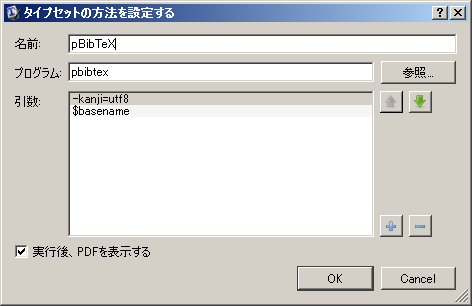
|
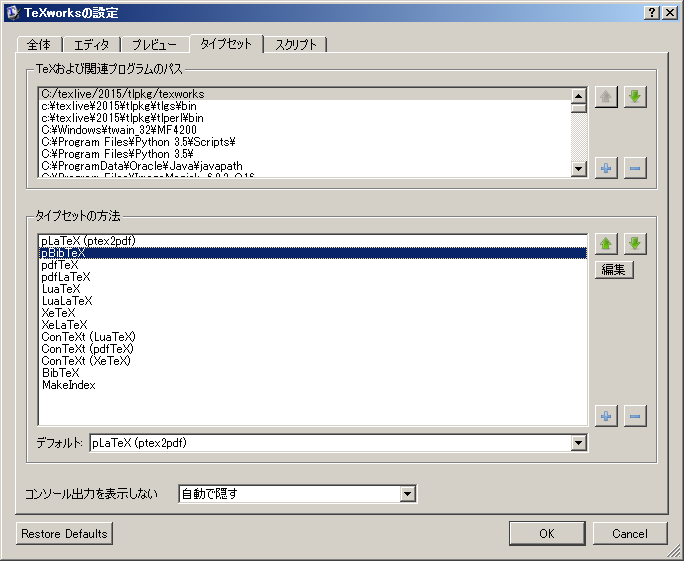
|
| 図2: pBibTeX(pbibtex)を設定する | 図2: pBibTeX(pbibtex)を上から二番目にする |
動作確認
TeXworks を起動し,以下の文書を作成します.
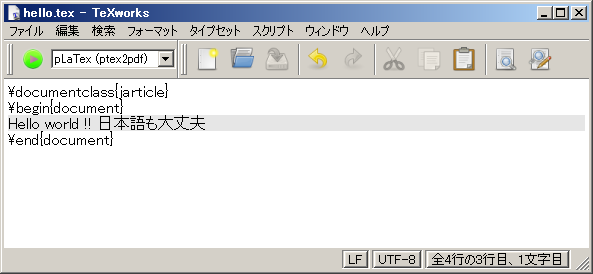
|
| 図3: エディット/コンパイルの TeXworks 画面 |
文書作成方法
簡単な文書を作成し,TeXworksの使い方に慣れます.
ページ作成情報
参考資料
- TeXworks の設定は,TeX Wiki の 「TeXworks/設定」を参考にしました.
更新履歴
| 2016年05月29日 | ページの新規作成 |